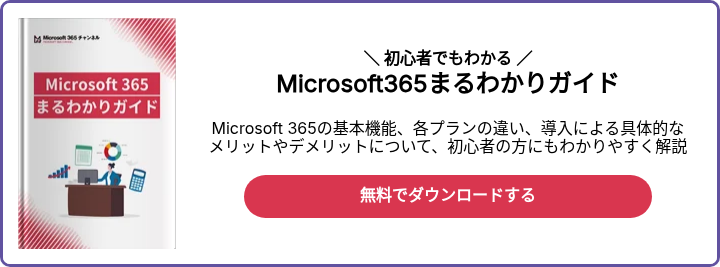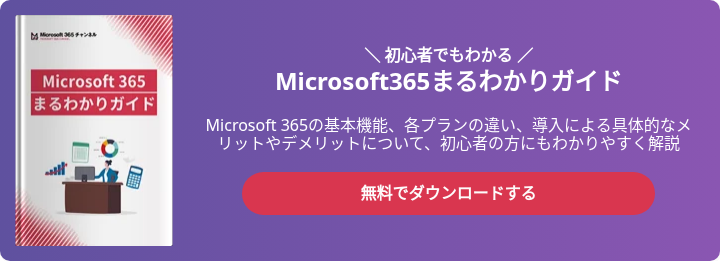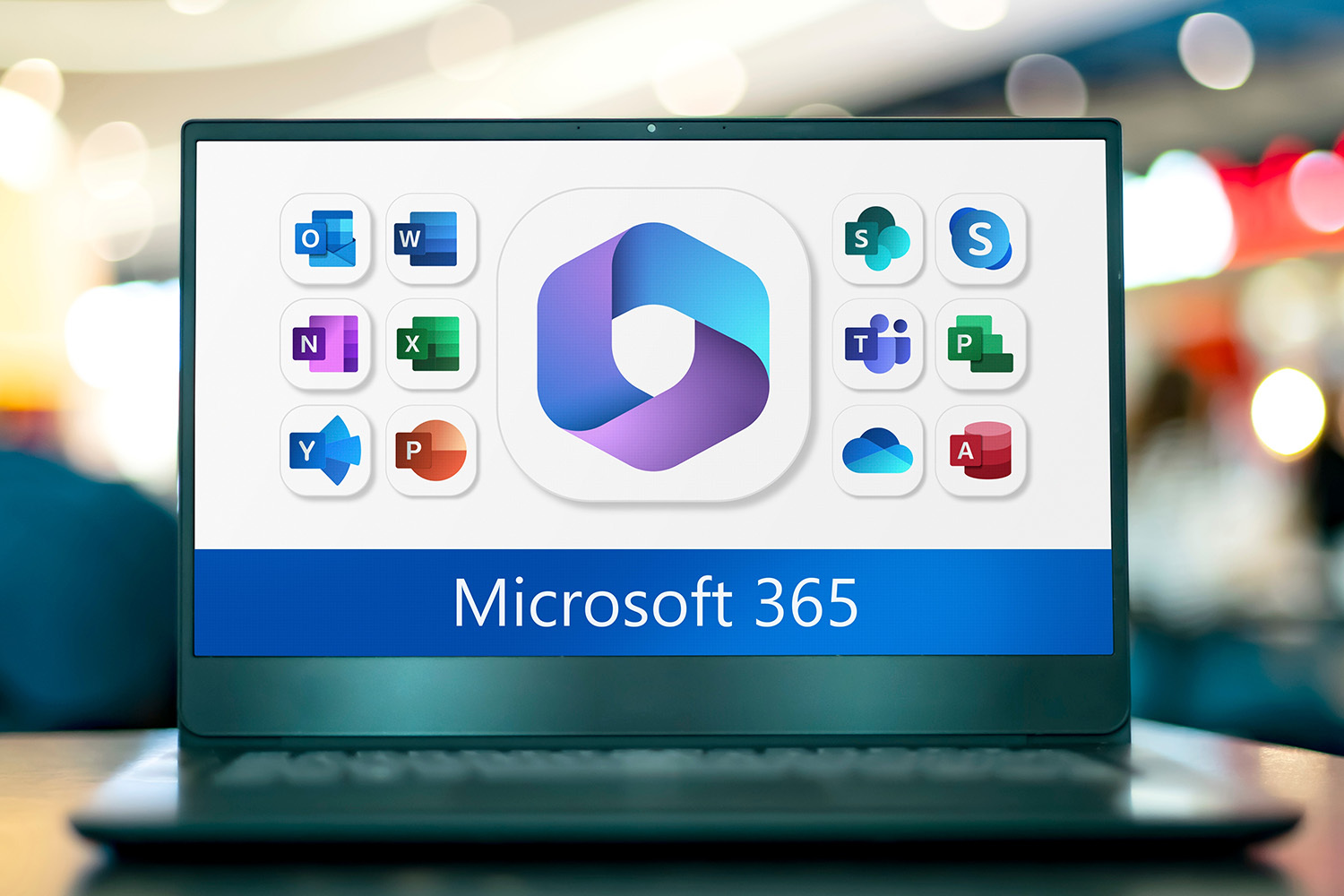
「社内では Microsoft 365 を利用しているが、障害が発生したらどうなってしまうんだろう」
当記事をお読みの方は、上記の不安を抱えているのではないでしょうか。当記事ではMicrosoft 365(以下M365)の障害情報をいち早く確認する方法を解説します。また障害に備えた対策や障害発生時にできることも紹介するので、万が一に備えて確認しておきましょう。
また、Microsoft 365に関しては以下の記事で詳しく解説しています。ぜひ本記事と併せてご覧ください。
【最新】Microsoft365とは?基礎知識や導入メリットを分かりやすく解説
Microsoft 365の障害とは

M365は障害が発生する可能性があります。 障害が発生すると、M365で利用できるサービスの一部、あるいはすべてが利用できなくなってしまいます。
自社でM365を利用している場合、多くのMicrosoftサービスを利用しているのではないでしょうか。例えば以下のサービスです。
- メール:Outlook
- オンライン会議やチャット: Teams
- ファイル共有: SharePoint
これらが利用できなくなってしまうと業務にも支障をきたします。 社内だけの影響であればまだしも、顧客にも影響を及ぼす可能性が高いです。またM365は利用している企業が多いため、顧客側も連絡手段がなくなってしまう可能性もあります。
また障害が起こるとMicrosoftの復旧を待たなければならず、自社で復旧作業はできません。 しかし、障害発生時の対応や事前の確認によって、社内外の影響を小さくできます。
リアルタイムでのMicrosoft 365障害情報の確認方法

M365を利用していて「障害かもしれない」と感じた場合には、同様の事象が起こっていないか確認してみましょう。
リアルタイムでM365の障害情報を確認する方法として、以下があります。
- Microsoft 365管理センターで確認する
- X(旧Twitter)での障害情報追跡方法
Microsoft 365管理センターで確認する
M365管理センターにアクセスすることで、障害情報を確認できます。 確認方法は以下の手順です。
- Microsoft 365 管理センター にアクセスし、管理者アカウントでログイン
- 管理センターの左側のナビゲーションで、「正常性」「サービス正常性」を選択
また以下の方法もあります。
- Microsoft 365 管理センター にアクセスし、管理者アカウントでログイン
- ログイン後、ダッシュボードにある「サービス正常性」を選択
- 「サービス正常性」リンクを選択
上記のいずれかで「サービス正常性」ページに遷移すれば、各サービスの正常性を確認できます 。M365に障害が発生している場合には、「サービス正常性」ページで異常があるかどうかを確認してください。
また 「サービス正常性」ページでは、過去に発生した問題や障害発生時のメール通知設定などもできます。
X(旧Twitter)での障害情報追跡方法
Xでも障害発生情報を確認できます。
XにはM365の公式アカウントが存在します。普段は機能追加の情報公開などを投稿していますが、障害発生時にはこのアカウントで情報がポストされます。
他にも Microsoftのヘルプアカウント や M365状態確認アカウント などもありますので、これらもフォローしておくことがおすすめです。
また、Xには多くのM365ユーザーが存在します。M365に障害が発生すれば投稿をするユーザーも増えるでしょう。投稿されている障害内容が自分と同様の症状であれば、障害だと考えられます。
Microsoft 365の障害情報を早く得る方法

M365の障害情報を早く得る方法として、以下があります。
- Microsoft 365の公式情報を確認する
- 障害時にメールが届くように設定する
- Xを確認する
M365の公式情報はもちろん早いのですが、それ以上に早い方法もありますので、確認しておきましょう。
Microsoft 365の公式情報を確認する
すでにM365の公式情報が掲載されている場合は、そちらを確認しましょう。 理由は、正しい情報や影響を確認できるためです。 確認方法は「 Microsoft 365管理センターで確認する 」で説明した通りです。
他の情報源の方が早いタイミングで出される場合がありますが、正確性や具体的な影響範囲は分からない可能性があります。公式情報であれば、正確な情報を知れるため、次の段取りを組み立てやすいです。
障害に気がつくタイミングはまちまちですが、「まずは公式情報を確認する」と考えておきましょう。 もし公式情報が発表されていなければ、以下の方法で確認してください。
障害時にメールが届くように設定する
M365では、障害発生時にMicrosoftからメールが届くよう設定できます。 メールの通知設定を有効化しておけば公式情報が確認できるため、必ず設定しておきましょう。
設定方法は以下の通りです。
- Microsoft 365 管理センター にアクセスし、管理者アカウントでログイン
- ダッシュボードにある「サービス正常性」を選択
- 「Emailのカスタマイズ」を選択
- 「サービスの正常性に関する電子メール通知を送信する」を選択
- メールアドレスや、どのサービス障害発生時にメール通知するのかを選択
- 「保存」を選択
ただしこの方法も、「 Microsoft 365の公式情報を確認する 」と同様に「障害かもしれない」と気がつく前にメールが届くかどうかは分かりません。 Microsoft側で異常に気がつき、障害が発生したと判断されるまではメールが届かないためです。
利用中に「M365の障害かもしれない」と感じた際にメールが届いていれば、そちらを確認しましょう。メールが届いていない場合には、次の方法で確認してください。
Xを確認する
XでM365の障害について検索することで、自身が感じた「障害かもしれない」を確信に変えられます。
Xには多くのM365ユーザーが存在します。M365に障害が発生すれば「Teamsがつながらない」のように、M365のユーザーが事象を投稿します。投稿されている内容が自分と同様で、複数人が同様の事象を訴えていたら障害だと考えていいでしょう。
Microsoftによる公式情報が発表されていない場合は、まずXで確認してみてください。 この場合は公式情報を待ちつつ、後述している「 Microsoft 365障害発生時にやるべきこと 」をしながら待ちましょう。
Microsoft 365の障害発生に備えておくべきこと

M365の障害発生に備えて事前にやっておくべきこととして、以下があります。
- 障害発生の通知メールが届くよう設定しておく
- 問い合わせ先の確認
- バックアップの取得
- 障害発生時の連絡手段の確保
障害発生時には情報確認も大切ですが、やるべきことが多くあります。 直面すると自身も冷静さを欠いてしまう可能性があるため、事前にできることは準備しておくとよいでしょう。
障害発生の通知メールが届くよう設定しておく
M365の障害発生時になるべく早く情報をキャッチできるよう、障害通知のメール設定をしておきましょう。 設定方法は 障害時にメールが届くように設定する 、で述べた通りです。
障害発生の通知メールを届くように設定しておけば、正しい情報を入手できます。障害発生時には公式以外からでも情報を取得できますが、正しい情報を確認しながら次の行動を模索するべきです。万が一正しくない情報で対応すると、二次被害が発生してしまいます。
障害が発生してからの準備では遅いです。事前に障害を想定して、正しい情報を得られるよう準備しておきましょう。
問い合わせ先の確認
M365の障害発生に備えて、事前に問い合わせ先を確認しておきましょう。
「障害かもしれない」と感じた場合には、まずは本当に障害が発生しているのか、M365の公式情報やXの情報を確認します。 障害が発生している、または障害の可能性が高そうであれば、M365のサポートに連絡しましょう。 サポートに問い合わせることで、次の行動を仰げる可能性があります。
また、社内の問い合わせ窓口も事前に整備しておきましょう。 M365の障害発生時には上司や社内システム部に連絡して、次の行動の指示をもらうべきです。障害発生時の社内レギュレーションを決めておくことで、慌てることなく行動できるようにしましょう。
バックアップの取得
M365の障害に備えて、バックアップを取得しておくことをおすすめします。
M365を利用している場合は、多くのファイルを OneDrive やSharepointに保存しているでしょう。 M365の障害によってこれらのサービスが停止してしまうと、ファイルを利用できなくなる可能性があります。
ファイルへアクセスできずにいると、業務にも影響が及びます。こうした可能性を考えて、 バックアップを定期的に取得し、社内サーバーや別のクラウドサービスに保存しておくのがおすすめです。
障害時でも、業務停止だけは避けられるように準備しておいてください。
障害発生時の連絡手段の確保
M365の障害発生時の連絡手段の確保をしておくことも重要です。
M365を利用している場合、Outlookでメール、Teamsでチャットをメインの連絡手段としている場合が多いでしょう。普段はこれでも問題ありませんが、M365自体に障害が発生すると、どちらも利用できなくなる可能性があります。そうなると、社員同士の連絡ができない状態となり、上司やリーダーから指示を仰ぐこともできません。
特に リモートワーク の場合は、OutlookやTeamsでの連絡ができない場合に備えておく必要があります。 電話番号のメモや別のサービスの利用など、別の連絡手段を確保しておきましょう。
Microsoft 365障害発生時にやるべきこと
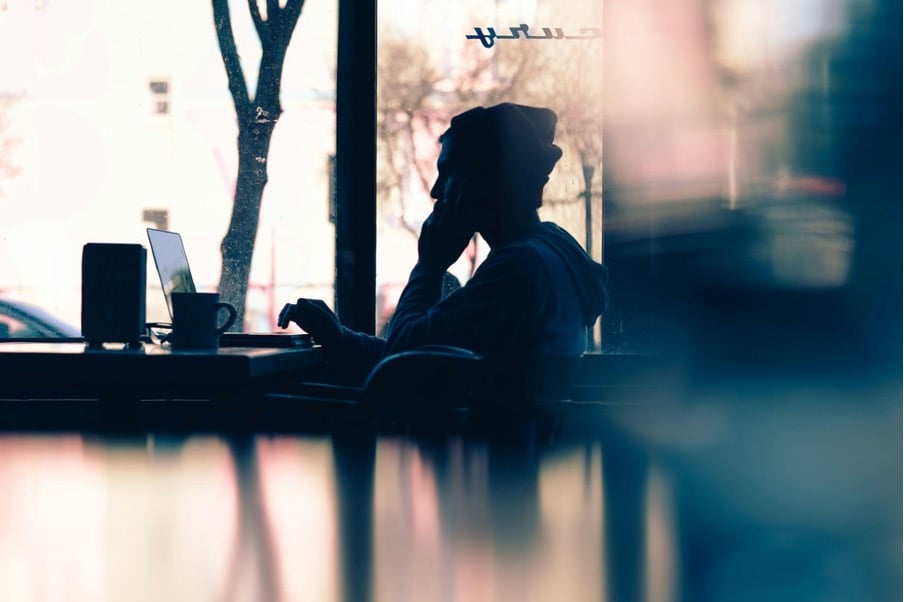
万が一、M365の障害が発生してしまった場合には、以下を実施しましょう。
- Microsoft 365管理センターを確認する
- 社内外への影響の確認
- 障害発生時の通知メールを確認する
- サポートに問い合わせる
- SLAを元に補償金の請求
Microsoft 365管理センターを確認する
M365の障害発生時には管理センターを必ず確認しましょう。 障害について正しい情報を得られれば、次にすべき行動が分かります。確認方法は「 Microsoft 365管理センターで確認する 」で確認してください。
また障害発生時には、冷静さを欠いている場合もあります。管理センターに普段アクセスすることがない場合には、パスワードを忘れていたり、アクセス方法が分からない可能性があるかもしれません。 ぜひ普段から管理センターを確認するよう、習慣づけておいてください。
社内外への影響の確認
M365の障害発生時には、社内外への影響を確認しましょう。 M365管理センターで障害についての情報が得られれば、社内外への影響も判明します。どの業務に支障をきたすのか、どの顧客への影響が生じてしまうのかを確認しましょう。 影響を確認したら、優先順位をつけて次の行動を判断してください。
場合によっては、企業ホームページなどで障害による影響の通知が必要となります。また、顧客もM365を利用している場合には連絡ができなくなるので、別の連絡手段で連絡を取り合いましょう。
障害発生時の通知メールを確認する
M365の障害発生時に通知メールが届いている場合には、必ず確認してください。 メールが届いていれば公式情報を確認できます。 障害発生時の手順はあくまでも正しい情報確認→影響の判断→次の行動、です。 通知メールを確認すれば、正しい情報の入手が可能です。
ただし、M365の障害によってOutlookに影響するケースでは、メールが届かない場合があります。 Outlookに異常がある場合は、Webブラウザで公式情報を確認しましょう。
サポートに問い合わせる
M365の障害発生時に、サポートへ問い合わせることも必要です。
M365は、利用しているプランによっては公式サポートが受けられます。利用できるプランの場合、担当者に連絡することで次の行動の指示や障害情報を得られるので、ぜひ利用しましょう。各プランでサポートを受けられますが、サポート内容が異なるので注意してください。
また、オプション追加によるサポートも可能です。
| サポートタイプ | 料金 | 特徴 |
|---|---|---|
|
Microsoft 365の Professional Directサポート |
1ユーザーあたり1,130円/月 |
中小企業向け 障害発生時以外でもテクニカルサポートを受けられる |
|
Microsoft Unified |
要問い合わせ |
大企業向け 全てのMicrosoft製品に対応している |
SLAを元に補償金の請求
M365障害の対応完了後や復旧後には、SLA(Service Level Agreement)を元に補償金を請求できる場合があります。
SLAとは利用保証のことで、基準を下回った場合には補償金を請求できるというものです。障害の程度によっては数時間単位でサービスが利用できなくなる場合があります。保証金は、サービスを利用できなかった時間を基準に計算されます。
補償金請求についてはサポートから通知が届くので、確認してください 。確認を怠り、補償金請求を忘れることのないようにしましょう。
実際に発生したMicrosoft365の障害

実際に発生したことがある、M365の障害の事例を紹介します。
- 2023年1月25日の障害
- 2022年12月2日の障害
- 2019年11月20日の障害
2023年1月25日の障害
最初に紹介する事例は、2023年1月25日MicrosoftのWANでの障害事例です。M365やAzureへのアクセスの遅延やタイムアウトが発生しました。
障害の発生順序は以下の通りです。
- MicrosoftのエンジニアがWANへの作業を実施
- 作業手順に誤りがあり、ルーター同士の通信に影響
- ルーターは2の処理により、M365やAzureの通信が追いつかなくなった
完全復旧までに3時間程度かかっています。 Microsoft側のミスによってM365に影響を及ぼす可能性があると知っておきましょう。
2022年12月2日の障害
2022年12月2日の障害では、Outlookによるメールの送受信ができないという影響がありました。
この障害は、基盤の稼働レベルが低下していたことが原因です。再起動により改善されています。
M365を利用する企業はOutlookのメールを利用しているでしょう。Outlookの障害が発生した場合には、一時的にTeamsや別のサービスで連絡を取り合うなど、臨機応変に対応する必要があります。
2019年11月20日の障害
2019年11月20日の障害では、TeamsやIntuneにアクセスしにくくなる事象が発生しました。 原因は、Microsoft側のネットワーク機器の更改による影響です。
この障害のように、どのサービスで影響が生じているのか分かりにくい場合があります。影響の範囲を確認した上で、次の行動を判断してください。
まとめ

M365の障害は、各サービスのアクセスや利用ができなくなり、業務に支障をきたす可能性が高いです。特にTeamsやOutlookなどコミュニケーションツールに影響があると、社内外での連携に不備が生じます。
M365は障害が起こらないようさまざまな対策がされていますが、それでも障害は発生しています。「障害は発生する」という前提で業務をプランニングし、実際に障害が発生した場合も慌てずに行動できるように準備しておきましょう。